
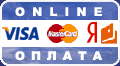
Общие (предустановленные) CGI скрипты
На сервере есть набор общих (предустановленных) cgi скриптов,которые доступны
для размещенных у нас сайтов.
Если Вы решили использовать один из общих скриптов, зайдите на
страницу управления web-сайтом в раздел "CGI скрипты" и выберите
нужный скрипт. На вашем сайте может работать до 5 общих скриптов одного типа
независимо друг от друга, каждый со своей конфигурацией и своими данными
(например, "гостевая книга номер 1", "гостевая книга 2" и т.д.). Нажмите кнопку
"включить" рядом с нужным скриптом для того, чтобы его активировать, и он готов
к работе.
Cчетчик будет подсчитывать и отображать в графическом виде число обращений
пользователей к странице, на которой он находится. Вставьте в html-файл
следующую строчку:
<img src="/cgi-bin/counter.cgi?id=номер_счетчика">,
где "номер_счетчика" - число от 1 до 5. Если не указывать номер счетчика,
то будет происходить обращение к счетчику номер 1, например:
<img src="/cgi-bin/counter.cgi">
Зайдя на страницу управления web-сайтом в раздел "CGI скрипты",
потом в настройки счетчика, Вы сможете выбрать цвет и вид цифр (более 200
вариантов), вид рамки вокруг изображения, текущее значение счетчика и т.п.
Внимание! Cчетчик не будет подсчитывать обращения посетелей, в броузере
которых выключен или не поддерживается вывод изображений.
Счетчик подсчитывает и отображает в текстовом виде число обращений пользователей
к странице, на которой он находится, и также может показывать время.
Счетчик реализован с помощью SSI, поэтому страницы, на которых он спользуется,
должны иметь расширение .shtml Вставьте в страницу вызов
<!--#include virtual="/cgi-bin/textcounter.cgi?id=номер_счетчика" -->,
где "номер_счетчика" - число от 1 до 5. Если не указывать номер счетчика,то будет
происходить обращение к счетчику номер 1, например:
Вы оказались <!--#include virtual="/cgi-bin/textcounter.cgi" -->-м посетителем
на этой странице.
Зайдя на страницу управления web-сайтом в раздел "CGI скрипты",
потом в настройки текстового счетчика, Вы сможете изменить его текущее значение
или заставить его показывать текущее время.
Гостевая книга состоит из двух частей: формы для отправки посетителем сообщения
в гостевую книгу и страницы для просмотра гостевой книги. При создания формы для
отправки сообщения используйте следующий html код:
<form action=/cgi-bin/gb-post.cgi method=post>
Name: <input type=text name="name"><br>
e-mail: <input type=text name="email"><br>
message:<br>
<textarea name="message" cols=40 rows=6></textarea><br>
<input type=submit>
</form>
Дизайн страницы и полей для заполнения может быть любой, главное - не меняйте
названия элементов формы. На Вашем сайте может работать до 5 таких гостевых
книг - чтобы указать номер гостевой книги, в которую запишется сообщение,
вставьте
<input type=HIDden name=id value="номер">
сразу после тэга <form action...>. Если этого не делать, то сообщения будут
посылаться в гостевую книгу 1.
Страница для просмотра гостевой книги делается следующим образом: в html-файл в
то место, куда должно быть выведено содержимое гостевой книги, вставляется
директива
<!--#exec cgi="/cgi-bin/gb.cgi" -->
Этот файл должен иметь расширение .shtml Для того, чтобы вывести
содержимое гостевых книг 2-5, в ссылке на страницу для просмотра укажите номер
гостевой книги, например:
<a href="guestbook.shtml?id=номер">
Имеется два режима работы гостевой книги: постмодерируемый и премодерируемый.
В постмодерируемом режиме все отправленные сообщения попадают прямов гостевую
книгу, а в премодерируемом они сохраняются в промежуточном файле и Вы с помощью
страницы управления web-сайтом можете их просмотреть и либо
удалить, либо утвердить и добавить в книгу. В любом случае Вы можете
отредактировать, удалить любое сообщение или добавить комментарий.
Скрипт предназначен для отправки вводимых в HTML форму
данных по электронной почте на заданный e-mail адрес.
HTML-форма может содержать любое количество
полей ввода. Если имя поля ввода начинается с знака "+", поле
является обязательным для заполнения. Поля ввода, имена
которых начинаются с "-", скриптом не обрабатываются.
В параметре form action укажите /cgi-bin/mailform.cgi.
Дизайн страницы и полей для заполнения может быть любой, главное - не меняйте
названия элементов формы. На Вашем сайте может работать до 5 таких почтовых
форм - чтобы указать номер почтовой формы, в которую запишется сообщение,
вставьте
<input type=hidden name=id value="номер">
Пример HTML-формы, работающей со скриптом:
<form action=/cgi-bin/mailform.cgi method=post>
Ваше имя: <input type=text name="+имя"><br>
Ваш адрес: <input type=text name="+адрес"><br>
Сколько единиц товара Вы хотите купить? <br>
<select name="Количество">
<option value="1">1
<option value="2">2
<option value="3">3
</select><br>
Ваш комментарий:
<textarea cols=40 rows=6><br>
</textarea><br>
<input type=submit name="-" value="отправить заказ">
</form>
Скрипт работает следующим образом:
1. Получает данные, занесенные посетителем в HTML форму
2. Если не заполнено хотя бы одно из обязательных полей
(имена которых начинаются с "+"), то показавается
страница с ошибкой.
3. Если все заполнено правильно, посылает e-mail и
показавается страница успешной отправки сообщения.
Перед тем, как воспользоваться скриптом, активируйте его
зайдите в "настройки" и введите e-mail адрес, на который
будут приходить письма, а также URL страниц - с сообщением
об ошибке и с сообщением об успешной отправке сообщения.
Эти 2 URL могут быть ссылками не на HTML-файлы, а на CGI
скрипты. Вы также можете включить опцию "передавать параметры формы
методом GET" на странице настройки почтовой формы, и тогда
данные, введенные в форму, будут переданы в Ваш CGI скрипт.
Также скрипт может записывать данные в файл, который Вы можете
либо периодически забирать по FTP, либо смотреть через Web браузер.
Внимание: если Вы разместите этот файл внутри директории
public_html, то он будет доступен через Web, и Вам нужно будет
защитить директорию с этим файлом паролем. Например, создайте директорию
public_html/mailform, заблокируйте ее паролем, далее создайте как минимум
одного пользователя для доступа к этой директории.
На этой странице описывается где и как
это сделать. Там же, в настройках Ваших скриптов, укажите имя файла, в который
будет записываться информация.
Например "public_html/mailform/mailform.txt" (файлы .txt доступны для просмотра как броузерам, так и простым текстовым редактором). Таким образом, указав в адресной строке Вашего броузера "http://имя_вашего_сайта/mailform/mailform.txt" Вам будет предложено авторизоваться, после чего в окне отобразится содержимое указанного Файла.